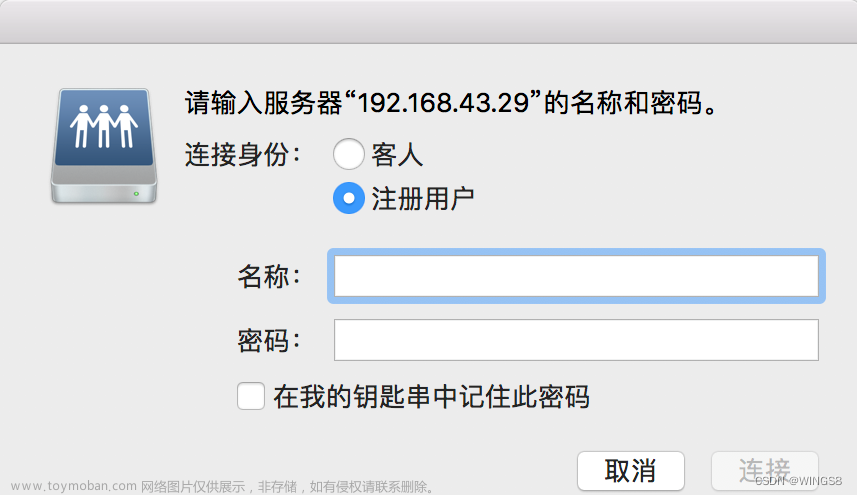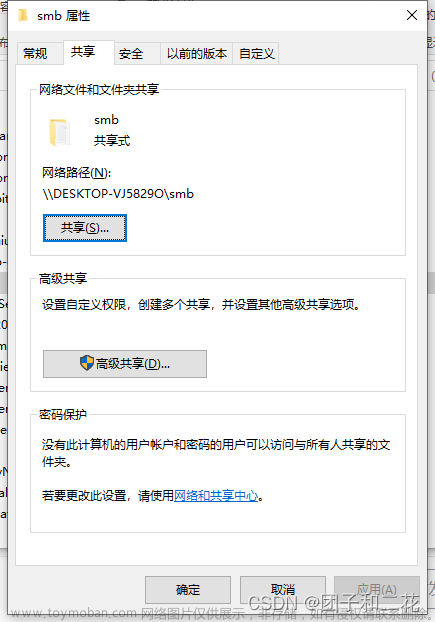1. 问题提出
Mac生态中方便的“隔空投送”想必令许多人印象深刻,不过出于各种目的和使用场景的特殊要求,我们很难完全仅在Mac或Windows的单一场景下完成任务,如此Mac与Windows共享数据便在某种程度的刚需。
当然,有人会说有很多局域网内互传文件的软件,如LANDrop等,使得两个系统间互传文件的效率大大提高。不过,这种场景一方面传输的速度与稳定性存在不确定性,另一方面不一定存在这种局域网环境或者不一定安全。
查遍网络中的相关资料存在以下几个问题,一是介绍网线直连的相关文章主要集中在Windows环境下,二是部分文章只从目的出发配置过于简单粗暴导致在使用过程中可能存安全隐患,三是一部分文章设置过于注重网络安全致使配置过于繁琐。
因此本文基于现存的问题,聚焦于Mac与Windows间数据共享,对一些过去没有论述到的问题进行澄清并提供一种兼顾安全性与便利性的适用于实际环境的配置方案。
2. 必要条件
- 硬件要求
首先需要有两块物理网卡,Windows设备一般都有两个网卡一个无线网卡一个有线网卡,Mac一般都需要配USB Hub有相当部分的USB Hub会自带网卡 - 参数要求
现在市面上的网卡普遍为千兆网卡,考虑到设备的USB接口标准的复杂性,千兆网卡实际上已经可以应对绝大多数应用场景。如果考虑到部分用户可能会传输视频素材或者希望有更加极致的使用体验可以考虑使用2.5G网卡。 -
Mac网卡参数
-
Windows网卡参数
3. 参数设定
3.1 网卡参数设定
通过网线连接两台电脑是最原始的局域网组网方式,只是此时两台电脑并不能直接进行通讯;而两台电脑之间要能够通讯需要具备两个条件,一是两台电脑间需要建立物理连接,二是两台电脑间还需要建立逻辑连接。因为两台电脑间已经通过网线建立起直接连接,所以两台电脑间是直接通信,此时只需配置逻辑连接,即IP 地址和子网掩码,而不需要配网关和 DNS 。
部分网络文献因为是通过路由或在已搭建好的局域网内进行数据共享,所以电脑A不需要配置网关和DNS,电脑B则需将网关设置为电脑A的IP地址,而DNS则不必配置。
两台电脑间要建立逻辑连接只需要将两台电脑设置在同一网段,即IP地址前三位相同最后一位不相同。另外,需要注意的是本教程关注的焦点在于 Mac 与 Windows 间数据的共享并不涉及网络的共享,两台电脑与互联网间的连接由分别由另外的网卡专门负责,因此并不需要对路由表进行修改。在此处部分网络文献会强调网关的配置,这实际上并不准确,这是因为 Windwos 不允同时有两个网关存在。如果一定需要共享网络或是在局域网环境下使用,请考虑配使用 route 命令修改路由表信息,以配置双网卡。
-
Windows网卡配置



-
Mac网卡配置
- 网络连通性测试
两台电脑间如果能够ping通表示逻辑连接建立成功,如果不能ping通则表明逻辑连接并示建立,此时需要检查网卡配置是否正确或者修改防火墙配置。
ping 192.168.1.2

3.2 创建专用的共享用户
该部分配置主要有两目的,一是应对部分 Windwos 用户开启 Administrator 用户后共享失败的情况,二是出于网络安全的目的,当然本教程只是考虑了基础的安全配置。Windows 用户开启 Administrator 用户后在共享数据的过程中会要求输入密码,而实际上该账户并可能并不设置密码,导致数据共享失败;另外,在共享失败时,为达到共享的目的部分网络教程给出的解决方案是开启 SMB V1.0 或者开启 Guest 用户或者将 Everyone 加入到安全组,这样做存在非常大的潜在的安全隐患。
本教程基于安全考虑,新建一个专门用于数据的用户并对用户权限进行基础的配置。
- 创建专用用户



3.3 配置用户权限
在 Windows 中使用 win + r 调用“运行”,通过 secpol.msc 打开“本地安全策略”设置窗口
- 授予用户“从网络访问此计算机”的权限


- 限制此用户登录到系统

3.4 共享参数配置


- 网络发现可以不必开启
- 文件和打印机共享则必须开启


- 有密码保护的共享为防止意外情况出现则建议开启

4. SMB 共享配置
本教程共享的是两个小容量的固态硬盘组成的 Raid,在 Windows 中相当于一个磁盘。如果开启“无密码保护的共享”根据网络中相关文献需要将 Everyone 添加到安全策略组,存在相当严重的安全隐患,本教程在兼顾安全性与便利性和条件下采用了“有密码的保护的共享”,因此只需考虑共享的权限配置而不必对安全策略进行修改。
5. 效果测试
-
Mac连接Windows共享磁盘- 快捷键
command + k打开连接服务器界面并输入Windows的IP地址
- 快捷键
192.168.1.1



 文章来源:https://www.toymoban.com/news/detail-633095.html
文章来源:https://www.toymoban.com/news/detail-633095.html
- 速度测试
-
6.09GB的文件传输不到1分钟,速率轻松超过100Mb/s
-
 文章来源地址https://www.toymoban.com/news/detail-633095.html
文章来源地址https://www.toymoban.com/news/detail-633095.html
参考文献
- 两台电脑用网线连接(两电脑网线直连就可以互通吗?)
- 两台电脑通过网线直连共享文件
- Mac OS X 访问 Windows共享文件夹
- MAC电脑连接windows台式机
- mac配置双网卡 mac同时使用内网和外网
- 两台电脑最简单的连接方法:直连
- Windows 10/ 11 下安全并正确地使用 SMB 共享
- Windows 网络共享文件
- win10 “你不能访问此共享文件夹,因为你组织的安全策略阻止未经身份验证的来宾访问。”
- 文件夹设置共享,添加Everyone
- Windows共享文件夹,设置无密码访问
到了这里,关于Mac 与 Windows 通过网线“直连”共享数据的文章就介绍完了。如果您还想了解更多内容,请在右上角搜索TOY模板网以前的文章或继续浏览下面的相关文章,希望大家以后多多支持TOY模板网!